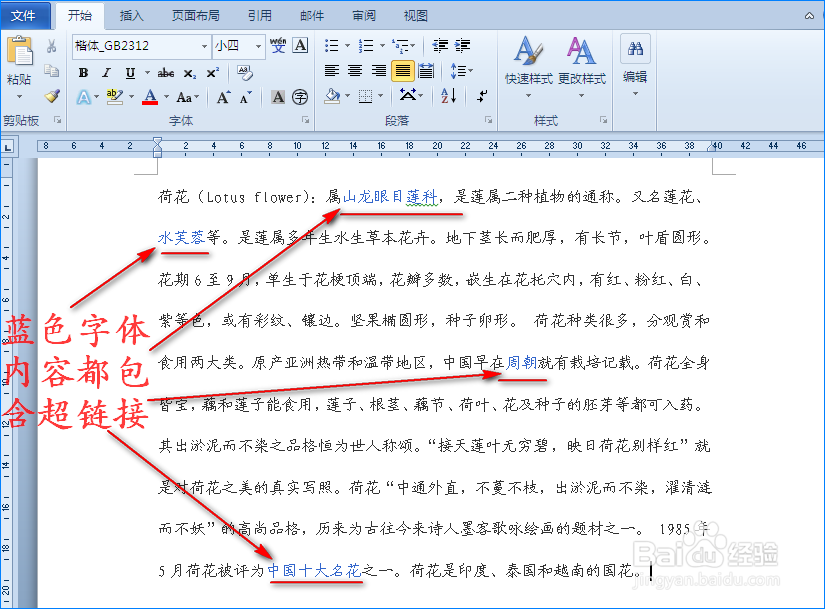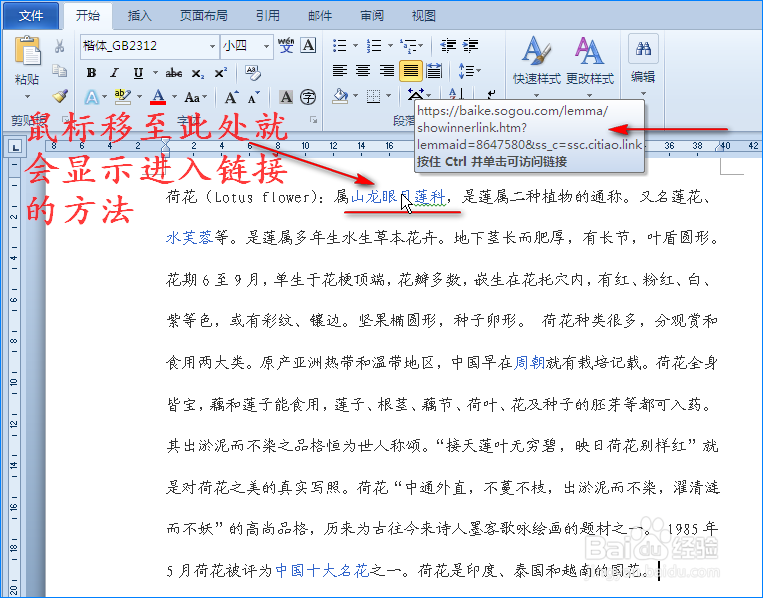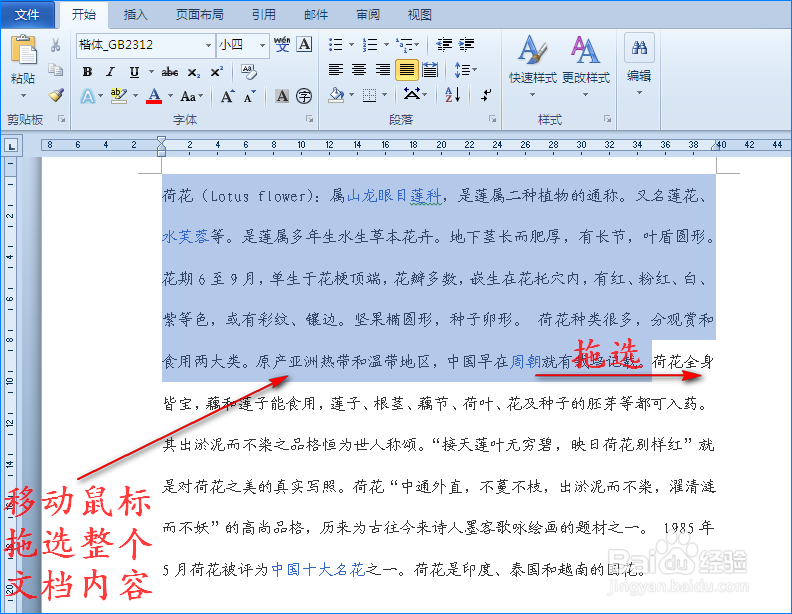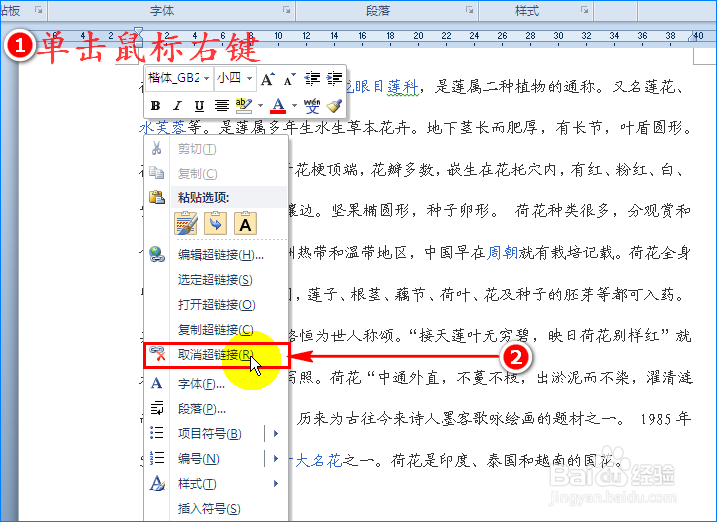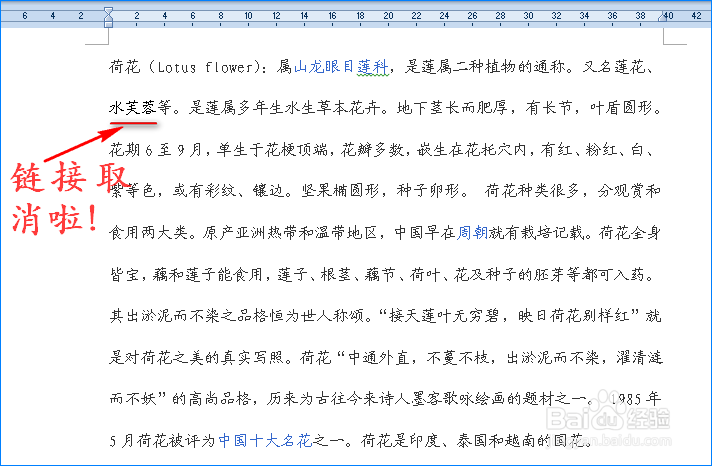如何一键取消Word文档中所有的超链接
1、首先在Word软件中我们打开从网上复制下的内容,文档中字体颜色为蓝色的内容都是包含超链接的。当把鼠标移到蓝色字体内容处,就会显现出如何进入超链接的方法。如图所示:
2、下面就为大家介绍如何取消这些超链接。我们先使用鼠标拖选或同时按住键盘上“Ctrl”键+字母“A”键将整个文档内容全部选中。如图所示:
3、内容全部选中后,我们再同时按住键盘上“Ctrl”键+“Shift”键+“F9”键,这时我们就会发现文档中的超链接都不见了。如图所示:
4、如果记不住快捷键,我们也可以将鼠标定位在链接内容的前面,然后点击鼠标右键。如图所示:
5、接着在扩展框中选择“取消超链接”选项,这样也能取消链接,但是使用此方法只能一个个的取消超链接。如图所示:
声明:本网站引用、摘录或转载内容仅供网站访问者交流或参考,不代表本站立场,如存在版权或非法内容,请联系站长删除,联系邮箱:site.kefu@qq.com。
阅读量:23
阅读量:28
阅读量:52
阅读量:35
阅读量:54